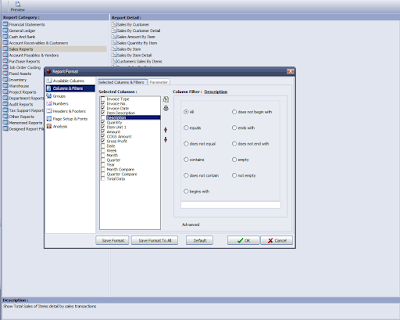Untuk para user yang kesulitan dalam menampilkan
laporan GP (Gross Profit) dalam laporan Penjualan per Itemnya. Maka Anda harus
menyimak langkah-langkah berikut ini :
1. Klik Menu Reports > Index To Reports > Sales Reports > Sales by item detail
Maka akan muncul kotak
dialog, tampilan seperti dibawah ini : (capture 1)
(capture 1)
2.
Pada tab Parameter
(isikan periode yang mau dilihat GP nya)
3.
Sedangkan untuk tab Selected Columns & Filters (ceklis lah kolom-kolom mana yang
ingin dijadikan informasi untuk disajikan dalam laporan, Anda harus menceklis COGS Amount, Gross Profit, dan Item
Description)
(masih seperti capture 1)
4.
Kemudian
Klik OK
5.
Tampilan akan seperti contoh dibawah ini :
(capture 2)
(capture
2)
Jika tampilan masih seperti diatas, maka masih sulit untuk
dibaca karena GP disajikan secara berantakan. Satu item per satu Invoice. Maka
Anda harus memodif kembali laporan diatas agar dapat dilihat lebih nyaman.
Yakni Anda harus memisahkan GP item per invoice nya. Dengan cara klik menu tab modify
6.
Klik Menu Group > tampilan akan seperti di
bawah ini (capture 2b)
(capture 2b)
Anda harus membuang semua groupin yang ada pada kolom Group Customization dengan cara klik
tombol X
Setelah terhapus
semua, maka anda harus mengisi kembali table Group Customization klik lambang panah bawah pada kotak + Add Group . Pilih Invoice No > klik di Group “Invoice No.” setting > (ceklis
kolom yang diinginkan minimal Anda harus ceklis sesuai capture 2c.
(capture
2c)
Lalu Anda menambah
item groupingan lagi dengan cara pilih kembali lambang panah bawah pada kotak + Add Group > pilih Invoice Date (capture
2d)
(capture
2d)
7.
Lalu setelah di
group maka pilih menu Page Setup & Fonts > Klik di bagian yang di beri
kotak merah > Lalu ceklik “Wrap Text” pada Effect
(capture 2e)
8.
Klik OK. Tampilan akhir akan
seperti gambar contoh dibawah ini
(capture
3)